¿Cómo reparar el código de error 800b0100 en Windows 7?
Publicado: 2018-03-07Tal vez haya reformateado su computadora y esté en proceso de instalar Windows 7. La pantalla se congela y ve el mensaje de error 800B0100. Muchos usuarios que han intentado actualizar su sistema operativo han experimentado el mismo problema. Por lo tanto, definitivamente no está solo, y existen varios métodos que puede intentar para corregir el código de error de Windows 7 800b0100.
Qué causa el código de error 800b0100
Hay muchas razones detrás del código de error 800b0100. Estos son algunos de los culpables comunes:
- Archivos de instalación de Windows 7 dañados o incompletos
- Claves de registro de Windows incorrectas o dañadas
- Malware o un virus que infecta ciertos archivos del sistema de Windows 7
Es importante que identifique exactamente qué causa el código de error 800b0100. De esta manera, podrá resolverlo de manera efectiva y evitar que se repita.
En este artículo, le mostraremos algunos de los métodos comunes para corregir el código de error 800b0100 de Windows 7. Tenga en cuenta que los pasos se vuelven más complicados y lentos a medida que avanza en el contenido. Por lo tanto, le recomendamos que los lea detenidamente. Si no está seguro, le recomendamos encarecidamente que contrate a un profesional.
1) Reparación de entradas de registro
Arreglar manualmente los archivos de registro de Windows puede ser complicado. Si se hace incorrectamente, podría hacer más daño que bien a su sistema operativo. ¡Incluso perder una coma puede evitar que su computadora arranque correctamente!
Como tal, le recomendamos que utilice una herramienta confiable como Auslogics Registry Cleaner, que detectará y reparará cualquier problema de registro relacionado con el código de error 800b0100. Antes de cada escaneo, el programa creará automáticamente una copia de seguridad, lo que le permitirá deshacer los cambios con un solo clic. Auslogics Registry Cleaner buscará referencias de archivos faltantes, entradas de registro no válidas y enlaces rotos. Después de solucionar el problema, la herramienta mejora el rendimiento y la velocidad de su computadora.
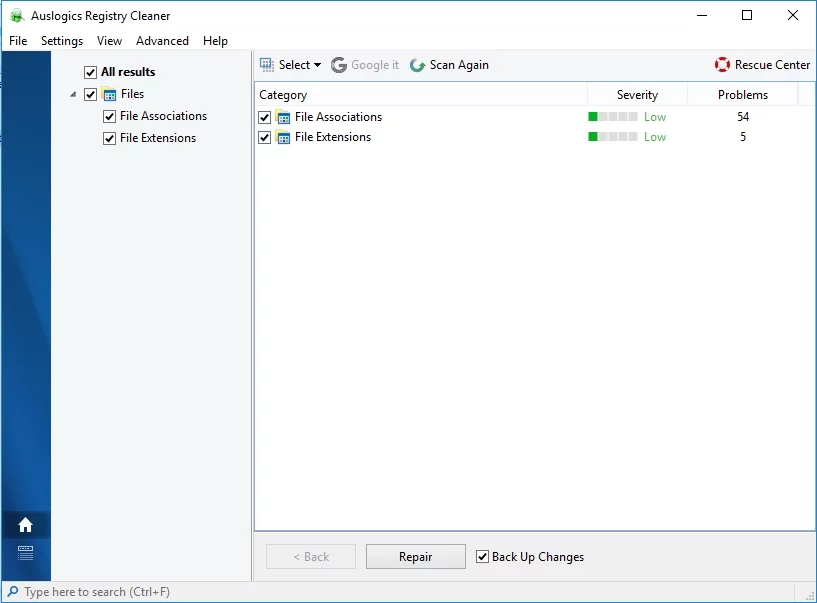
2) Uso de la herramienta de preparación para la actualización del sistema
Microsoft desarrolló la herramienta System Update Readiness Tool únicamente para reparar errores asociados con las actualizaciones de Windows. Cuando su computadora tiene archivos de sistema dañados, el problema puede evitar que la actualización determine qué versión de Windows se está ejecutando actualmente en su unidad. Este es también uno de los problemas que pueden impedir que Windows 7 complete con éxito una actualización.
Recomendamos encarecidamente que utilice la Herramienta de preparación para la actualización del sistema antes de intentar los otros pasos que se enumeran a continuación. Este programa escaneará su sistema durante unos 15 minutos. No cancele el proceso si aparentemente se congela al 60%. Sea paciente y espere a que complete su escaneo y reparación. Puede visitar el sitio de Microsoft y descargar la última versión de esta herramienta. Asegúrese de seleccionar el que sea adecuado para su sistema operativo.
3) Deshabilitar el software de seguridad o el Firewall de Windows
Si la herramienta de preparación para la actualización del sistema no soluciona el error, debe intentar deshabilitar su software de seguridad. Existe la posibilidad de que impida que la actualización de Windows acceda a Internet. Si no tiene un software de seguridad de terceros, puede intentar deshabilitar el Firewall de Windows. Siga los pasos a continuación:
- Arranque en su computadora a través del perfil de Administrador.
- Presione la tecla de Windows +R.
- En el cuadro de diálogo Ejecutar, escriba "Panel de control" (sin comillas), luego haga clic en Aceptar.
- Una vez que el Panel de control esté activo, seleccione Sistema y seguridad.
- Haga clic en Cortafuegos de Windows.
- Seleccione Activar o desactivar Firewall de Windows.
- Accederá a la página Personalizar configuración. Haga clic en la opción para desactivar el Firewall de Windows tanto para redes públicas como privadas.
- Haga clic en Aceptar y vuelva a lo que estaba haciendo antes de que ocurriera el error.
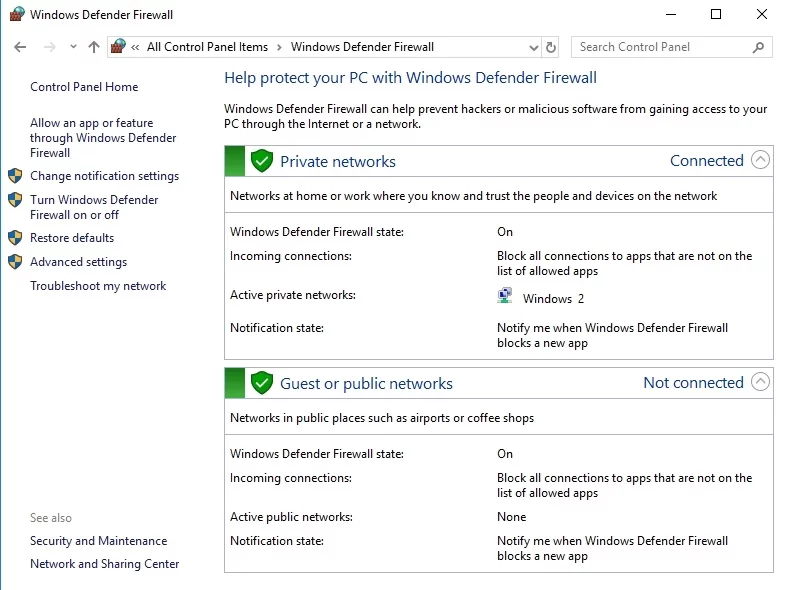
4) Actualización de los controladores
Los controladores incompatibles o corruptos también pueden ser la razón detrás del código de error 800b0100. Afortunadamente, actualizarlos puede solucionar el problema de manera efectiva. Puede ir al sitio web del fabricante y buscar las últimas versiones de los controladores. Sin embargo, esto puede llevar mucho tiempo y ser difícil. Tienes que buscar, descargar y actualizar manualmente los controladores, lo que puede ser irritante. Si instala una versión incompatible, incluso podría empeorar el problema.

Su mejor apuesta es utilizar una herramienta confiable como Auslogics Driver Updater, que puede automatizar el proceso. Lo que hace este programa es actualizar todos sus controladores, no solo aquellos que causaron el error 800b0100. Con un clic, puede resolver el problema y optimizar la velocidad y el rendimiento de su computadora.
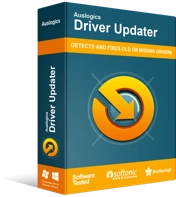
Resuelva problemas de PC con Driver Updater
El rendimiento inestable de la PC a menudo es causado por controladores obsoletos o corruptos. Auslogics Driver Updater diagnostica problemas de controladores y le permite actualizar los controladores antiguos todos a la vez o uno a la vez para que su PC funcione mejor
5) Ejecutar el Comprobador de archivos del sistema de Windows
El Comprobador de archivos del sistema es una herramienta que analiza y repara los archivos del sistema de Windows dañados. Por lo tanto, usar este programa puede corregir el error 800b0100. Sigue las instrucciones de abajo:
- Haga clic en Inicio.
- En el cuadro de búsqueda, escriba "comando" (sin comillas).
- En su teclado, presione y mantenga presionado CTRL + Shift, luego presione Enter.
- Aparecerá un cuadro de diálogo de permiso.
- Seleccione Sí. Esto debería abrir el símbolo del sistema.
- Escribe "sfc/scannow" (sin comillas), luego presiona Enter.
- La herramienta debería comenzar a escanear problemas relacionados con el código de error 800b0100 y otros problemas de archivos del sistema. Espere a que el Comprobador de archivos del sistema complete el proceso.
- Siga los comandos en pantalla.
6) Limpiar Archivos Basura
Con el tiempo, su navegación diaria por Internet y el uso de la computadora pueden acumular una gran cantidad de archivos basura. Estos pueden crear conflictos de archivos o sobrecargar su disco duro, causando problemas como el error 800B0100. Como tal, sería recomendable ejecutar el Liberador de espacio en disco. Si lo hace, se asegurará de que su computadora funcione rápido, limpio y sin errores. Aquí están los pasos:
- Haga clic en Inicio.
- En el cuadro de búsqueda, escriba "comando" (sin comillas).
- En su teclado, presione y mantenga presionado CTRL + Shift, luego presione Enter.
- Aparecerá un cuadro de diálogo de permiso.
- Seleccione Sí. Esto debería abrir el símbolo del sistema.
- Escriba "cleanmgr" (sin comillas), luego presione Enter.
- El Liberador de espacio en disco comenzará a calcular cuánto espacio puede liberar en la unidad seleccionada.
- Seleccione las categorías que desea eliminar y haga clic en Aceptar.
7) Volver a registrar el archivo Wintrust.dll
El otro método que ha demostrado corregir con éxito el código de error 800b0100 es volver a registrar el archivo Wintrust.dll. Puede seguir fácilmente los siguientes pasos:
- Arranque en su computadora a través del perfil de Administrador.
- En su teclado, presione la tecla Windows +R.
- En el cuadro de diálogo Ejecutar, escriba "cmd" (sin comillas), luego haga clic en Aceptar.
- Una vez que aparezca el símbolo del sistema, escriba "regsvr32 wintrust.dll" (sin comillas), luego presione Enter.
- Después de eso, escriba "net stop cryptsvc" (sin comillas), luego presione Enter.
- Escriba "ren %systemroot%\system32\catroot2 oldcatroot2" (sin comillas), luego presione Enter.
- Escriba "net start cryptsvc" (sin comillas), luego presione Entrar.
- Una vez que haya completado los pasos anteriores, vuelva a lo que estaba haciendo antes de que ocurriera el error.
La aplicación no contiene malware y está diseñada específicamente para el problema descrito en este artículo. Simplemente descárguelo y ejecútelo en su PC. Descarga gratis
Desarrollado por Auslogics
Auslogics es un desarrollador de aplicaciones Microsoft Silver certificado. Microsoft confirma la gran experiencia de Auslogics en el desarrollo de software de calidad que satisfaga las crecientes demandas de los usuarios de PC.
¿Has probado alguno de los métodos que mencionamos en este artículo?
¡Háganos saber los resultados a través de los comentarios a continuación!
